Visual Studio Code와 함께 PHP 사용
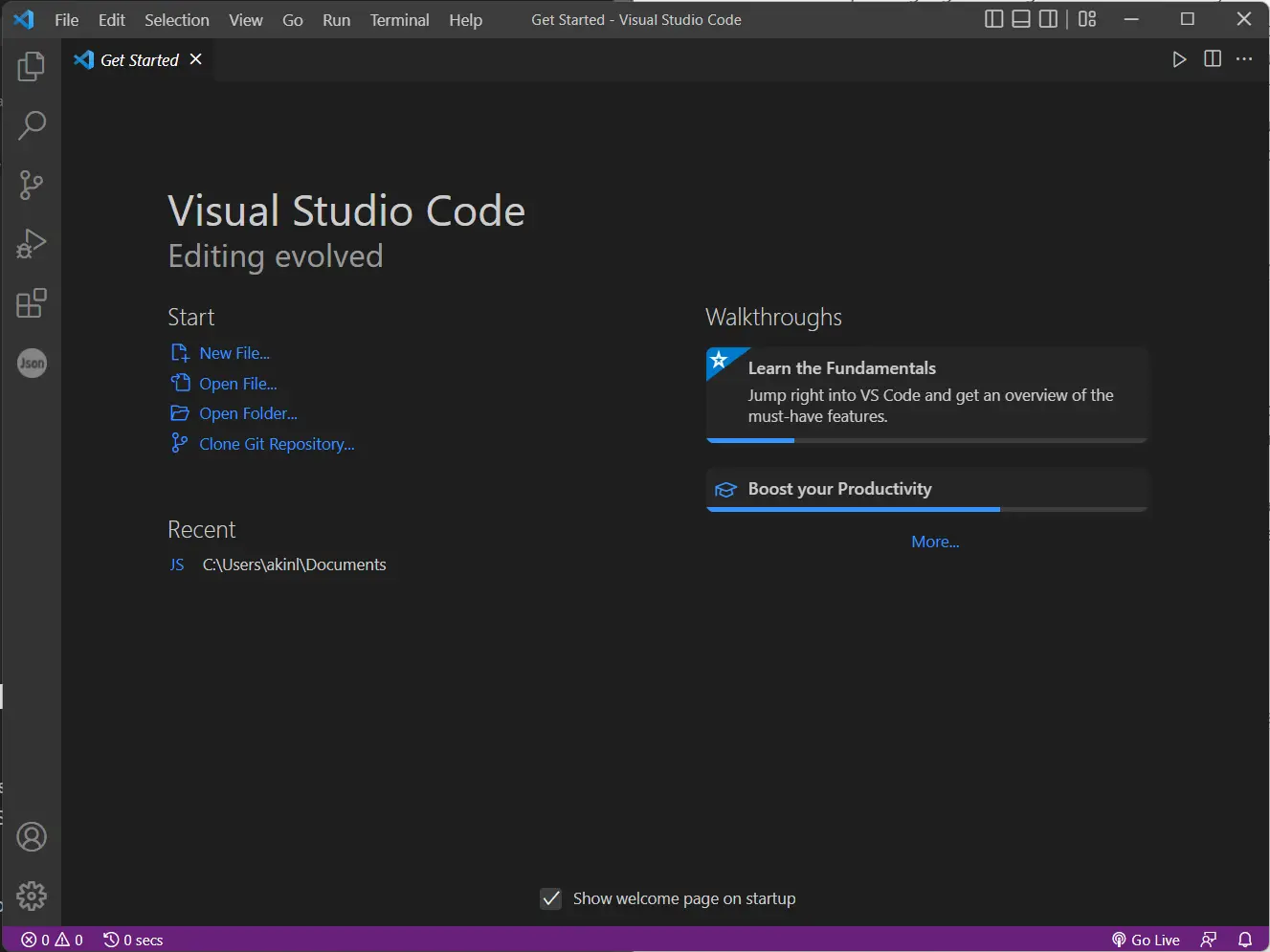
많은 개발자에게 가장 인기 있는 IDE는 Visual Studio Code입니다. 많은 개발자와 Microsoft에서 관리하고 유지 관리하는 다국어용 무료 오픈 소스 편집기입니다.
Visual Studio Code는 Windows 및 macOS에서 Linux에 이르기까지 널리 사용되는 운영 체제의 개발자가 사용할 수 있습니다. PHP의 경우 PHP에서 훨씬 쉽게 개발할 수 있도록 하는 확장, 소스 제어 및 지원 도구를 사용할 수 있는 훌륭한 IDE입니다.
이 문서에서는 Visual Studio Code와 함께 PHP를 사용하는 방법에 대해 설명합니다.
Visual Studio Code와 함께 PHP 사용
PHP 설치
로컬 PC에서 PHP 인터프리터 설정 방법에 대한 가이드를 확인할 수 있습니다. PHP를 설치하고 PC에 PHP를 구성하는 방법에 대해 설명합니다.
Visual Studio 코드 설치
Visual Studio Code(VS Code)는 IDE의 랜딩 페이지에서 다운로드할 수 있습니다. 사이트는 자동으로 OS를 감지하고 적절한 응용 프로그램을 제공합니다.
Linux 사용자의 경우 아래 명령을 사용하여 PC에 VS Code를 설치할 수 있습니다. Ubuntu/Debian (.deb) 및 Red Hat/Fedora/SUSE용 VS Code 사이트에서 실행 파일을 다운로드할 수 있습니다.
sudo snap install code --classic
Windows 및 macOS의 경우 Windows 전용 및 MacOS 전용 다운로드 페이지로 이동할 수 있습니다. 설치 프로그램을 다운로드하고 나면 설치 프로그램을 실행할 수 있습니다.
VS Code를 열면 OS에 관계없이 이 화면이 표시되어야 합니다.
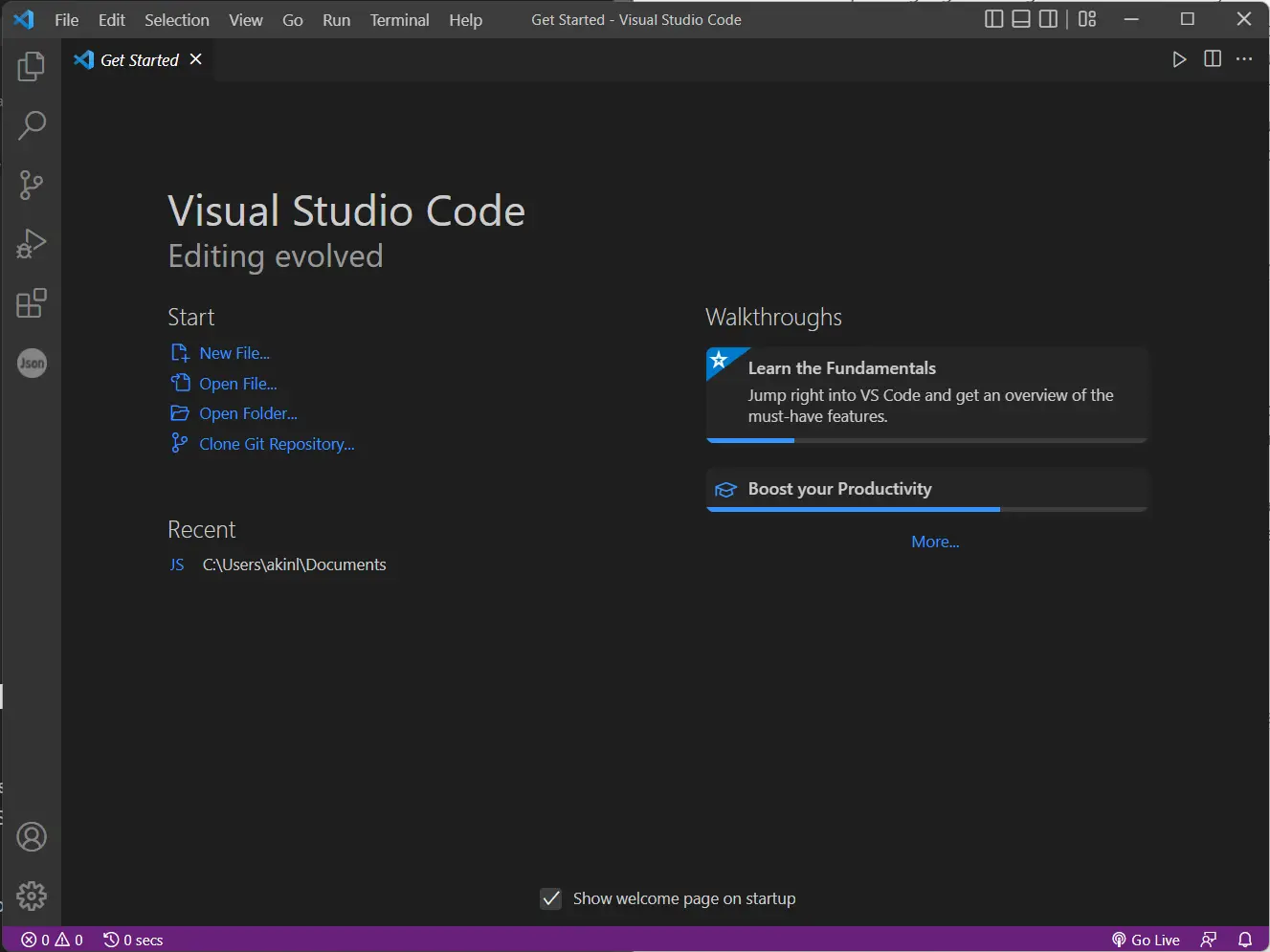
PHP용 Visual Studio Code 설정
이제 시스템에 VS Code가 있으므로 VS Code로 PHP 인터프리터를 구성할 수 있습니다. 그 전에 PHP 코드를 실행할 수 있는 php 폴더를 열어 보겠습니다.
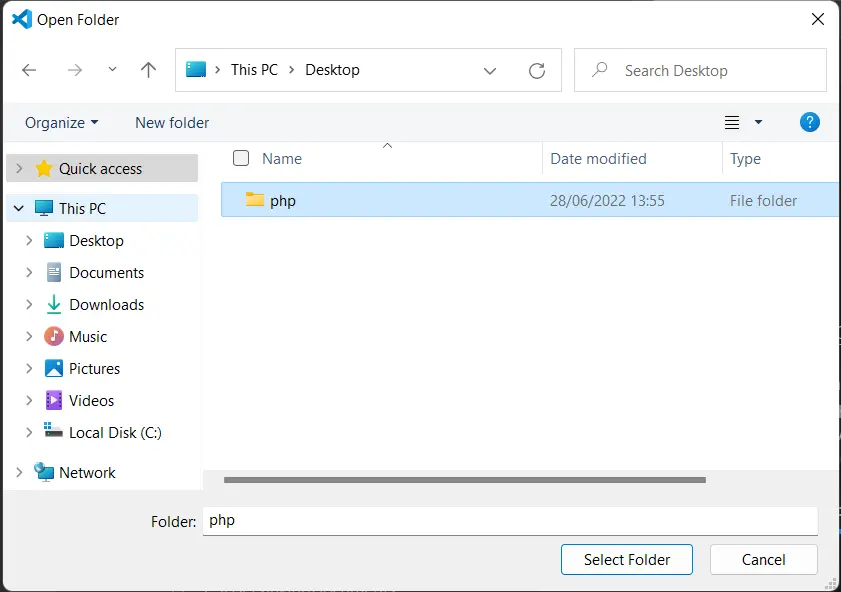
아래 이미지와 같은 팝업을 볼 수 있습니다. 예, 저자를 신뢰합니다를 선택하십시오.
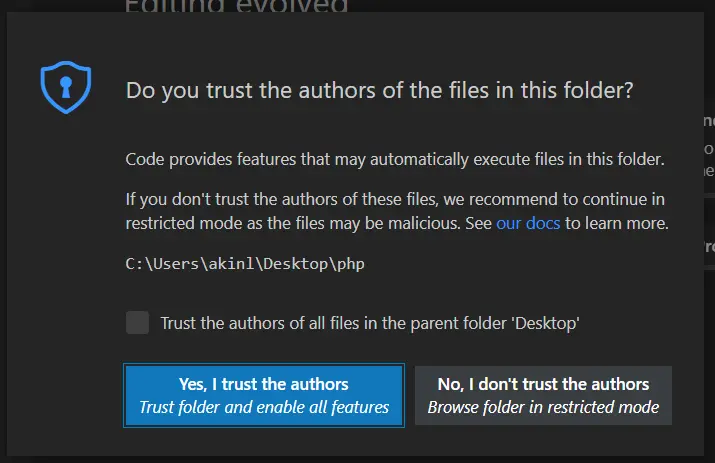
폴더를 추가한 후 아래 이미지가 표시되어야 합니다.
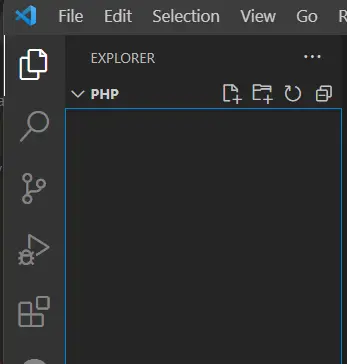
이제 PHP가 성공적으로 실행되도록 VS Code로 PHP 인터프리터를 구성해 보겠습니다. 아래 이미지를 통해 설정 페이지로 이동합니다.
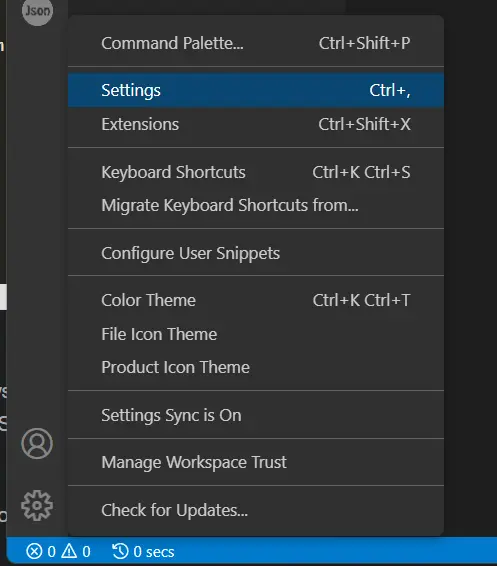
Text Editor, Workbench, Window 등과 같은 섹션이 있는 페이지가 표시되어야 합니다.
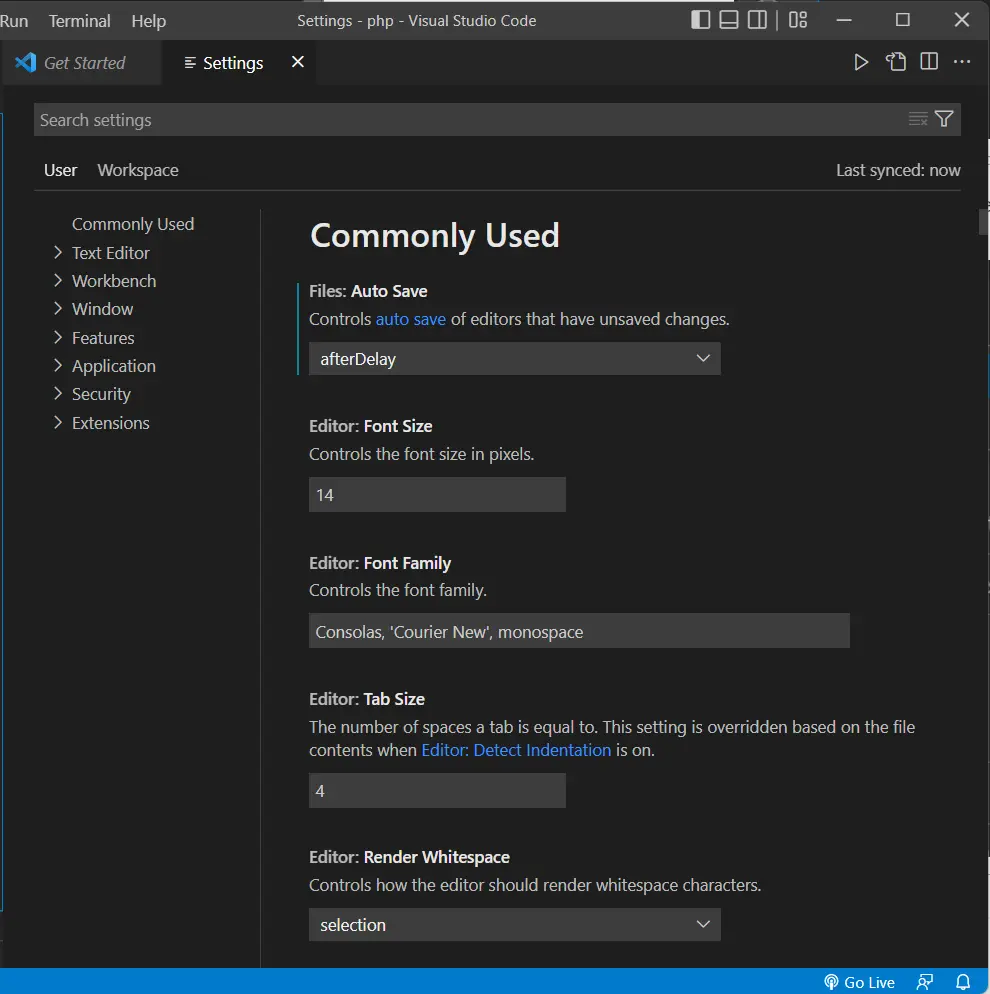
검색 입력 영역에서 php.validate.executablePath를 검색하면 아래 이미지가 표시됩니다. settings.json에서 편집 링크를 선택하십시오.
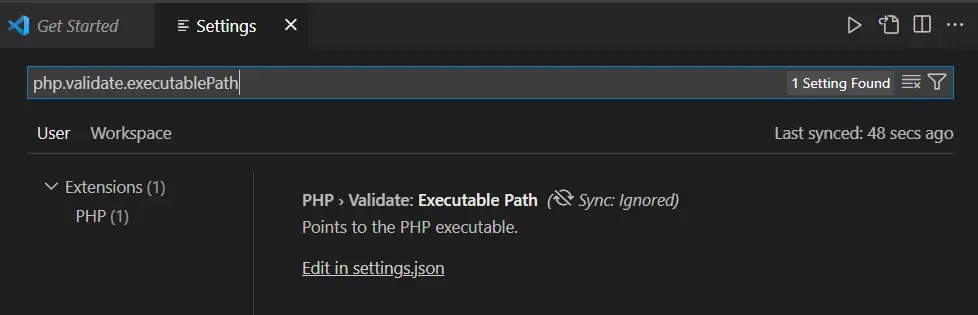
settings.json 링크를 클릭하면 이것이 표시되어야 합니다.
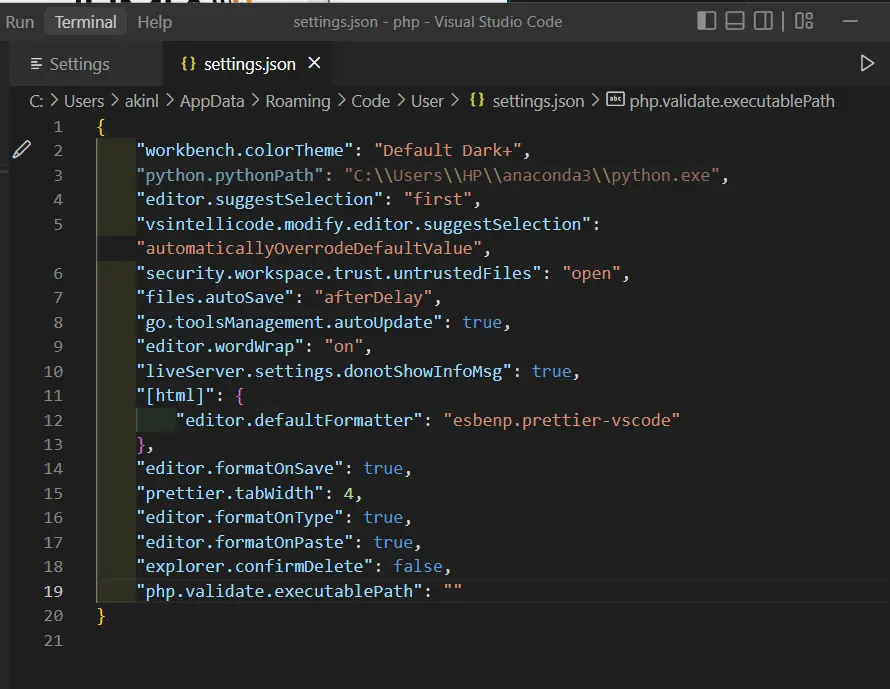
VS Code 구성에 따라 php.validate.executablePath 설정이 있는 행이 다르지만 우리 이미지에서는 19행에 있으며 보시다시피 비어 있습니다. 따라서 PHP 인터프리터의 경로가 필요합니다.
PHP 인터프리터를 설치한 방법에 따라 인터프리터의 경로가 다를 수 있지만 당사 사이트의 PHP 설치 튜토리얼을 따랐다면 PHP 인터프리터 경로는 C:\php\php.exe여야 하지만 문자열 형식 때문에, 그대로 경로를 배치할 수 있습니다. 백슬래시를 이스케이프해야 하므로 추가할 경로는 C:\\php\\php.exe여야 합니다.
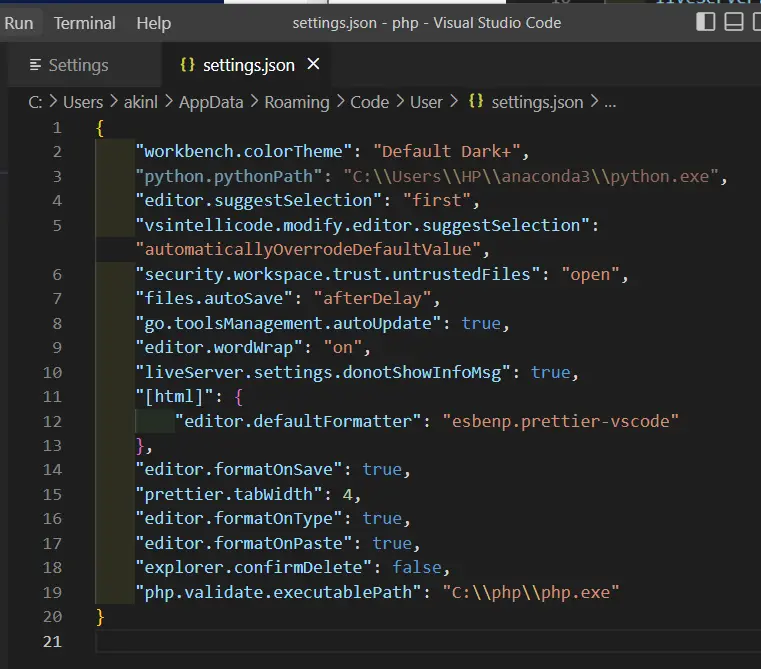
index.php라는 이름의 새 PHP 파일을 만들고 아래 코드를 배치하고 실행합니다.
<?php
echo("Hello World");
?>
출력:
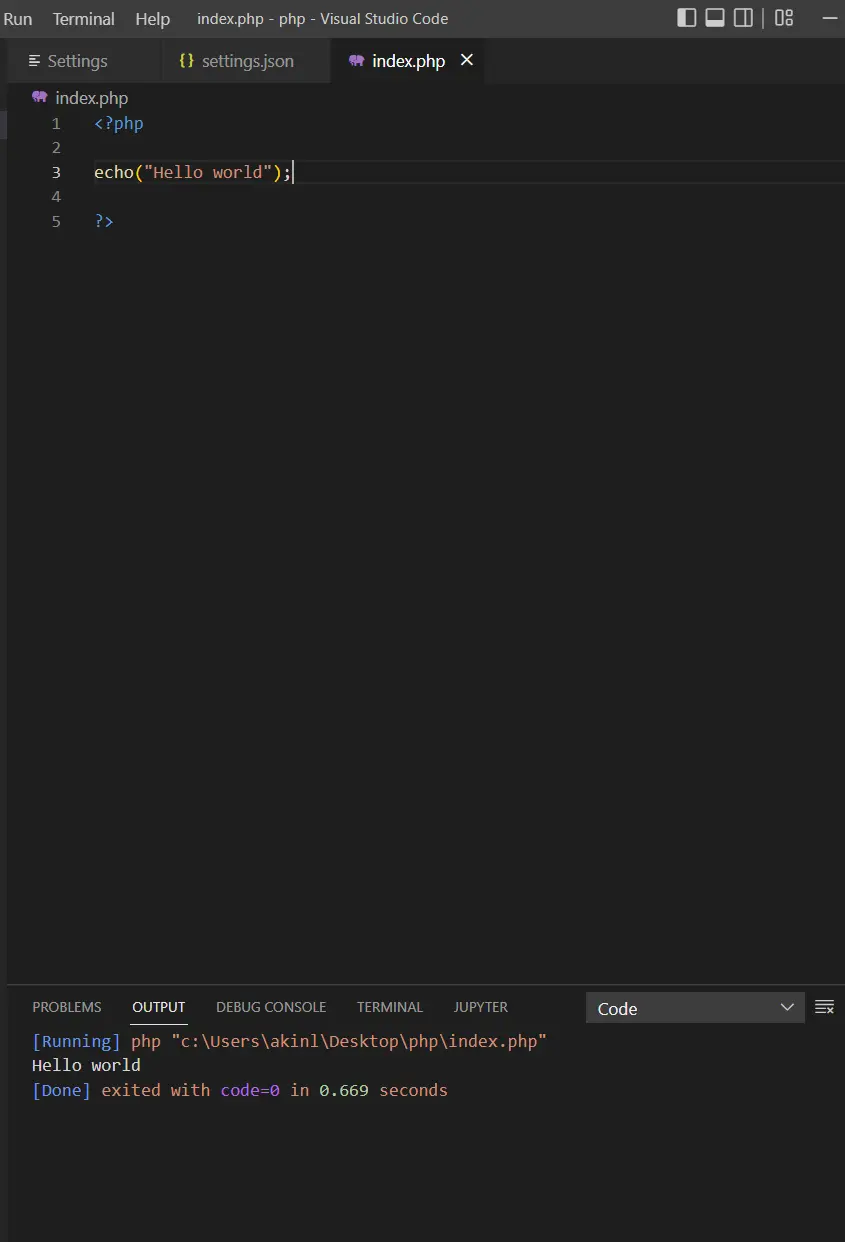
VS 코드에서 PHP 코드 실행.
이제 VS Code IDE 내에서 기본적으로 PHP를 실행할 수 있습니다. 이제 VS Code를 최대한 활용하도록 강화해 보겠습니다.
PHP 확장
확장에는 많은 개발자가 VS Code와 같은 IDE 내에서 쉽고 빠르게 개발할 수 있도록 만들고 사용하는 도구가 있습니다. 세 가지 중요한 확장은 PHP 개발을 위한 훌륭한 출발점입니다. PHP 디버그, PHP Intelephense 및 PHP 서버.
확장을 설치하려면 빨간색 상자로 표시된 확장 탭으로 이동해야 합니다.
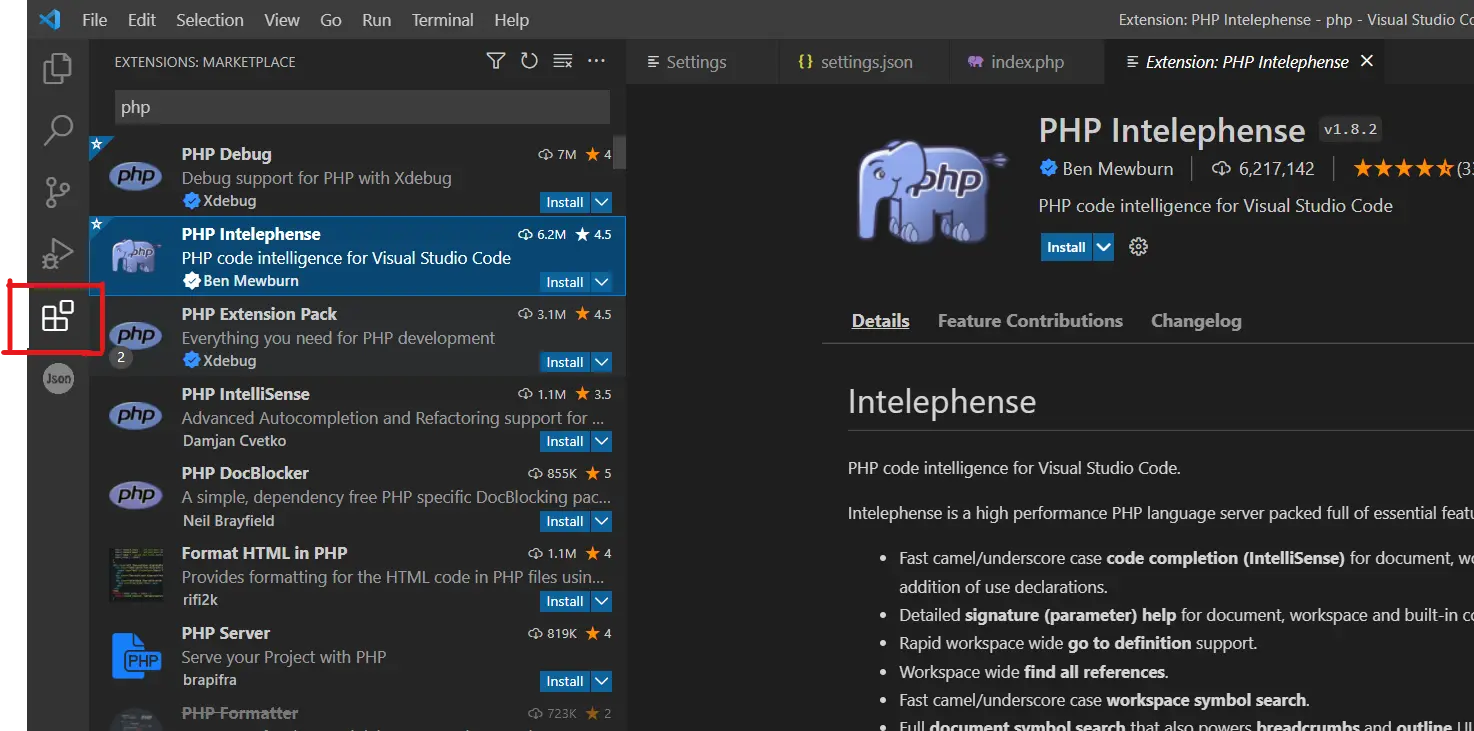
아래 이미지와 같이 처음 두 확장은 디버깅, 코드 완성 및 코드베이스 전체에서 참조하는 데 도움이 되는 널리 사용되는 확장입니다. 또한 Intelephense는 유형 분석, 제안, 자세한 문서 호버링, 문서/범위 서식 지정, 자동 PHPDoc 생성 및 스마트 선택 등의 다양한 기능을 제공합니다.
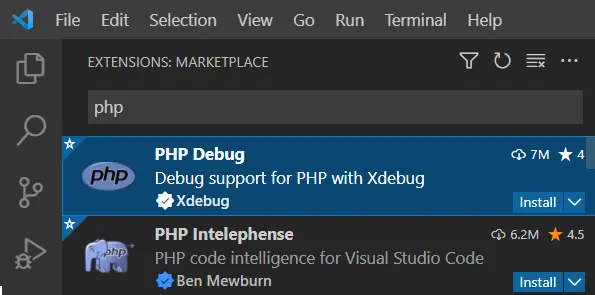
세 번째 확장인 PHP 서버는 이름에서 알 수 있듯이 PHP 프로젝트를 브라우저에 서버하는 데 도움이 됩니다.
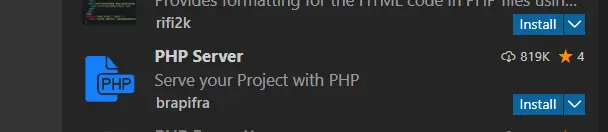
설치 버튼을 클릭하기만 하면 PHP 지원으로 IDE가 크게 향상되었습니다. VS Code에는 구문 강조 표시, 기본 디버깅 및 코드 들여쓰기에 대한 지원이 내장되어 있지만 대규모 코드베이스 및 통합을 위해 충분히 큽니다.
PHP 서버를 사용하면 localhost를 시작하기 위해 CLI 명령을 작성할 필요가 없으며 몇 단계만 거치면 쉽게 수행할 수 있습니다. 먼저 Ctrl+Shift+P를 누르고 PHP 서버 프로젝트라고 쓰고 Enter 키를 누릅니다.
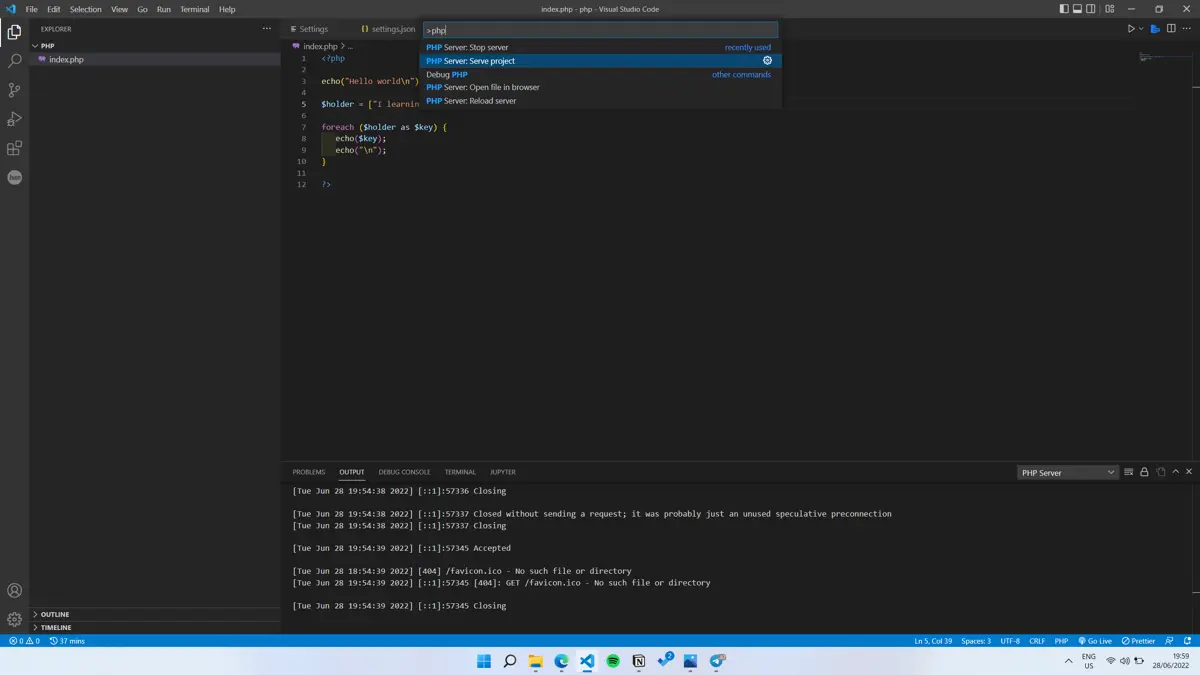
서버를 중지하려면 Ctrl+Shift+P를 누르고 PHP stop server라고 쓰고 Enter 키를 누릅니다.
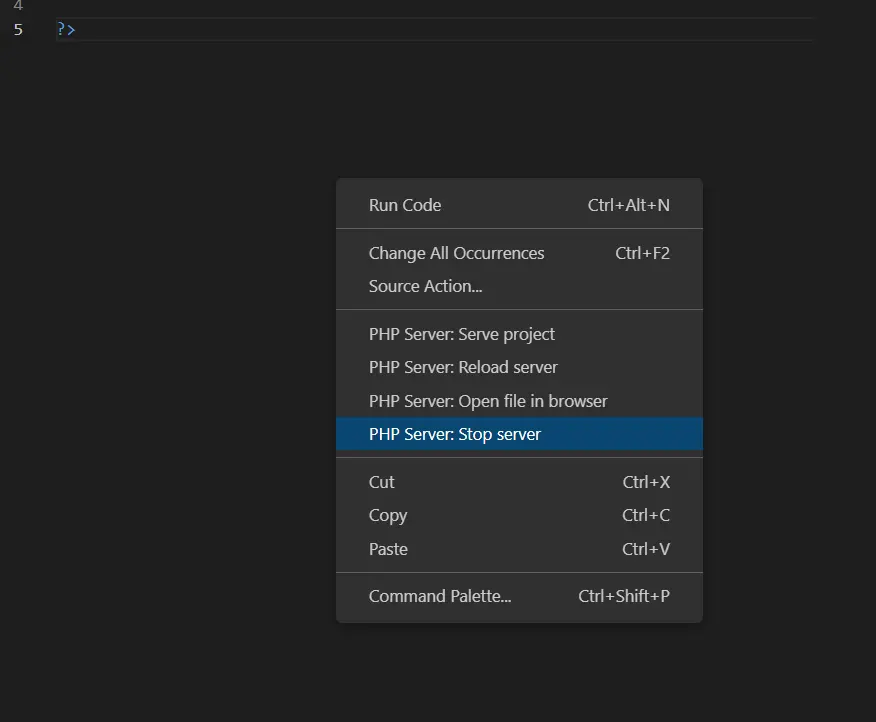
Visual Studio의 PHP에 대한 자세한 내용은 Linting, 조각, 확장 및 디버깅에 대한 VS Code PHP 설명서를 확인하세요.
Olorunfemi is a lover of technology and computers. In addition, I write technology and coding content for developers and hobbyists. When not working, I learn to design, among other things.
LinkedIn